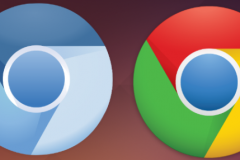Chỉ với vài thao tác đơn giản, người dùng có thể dễ dàng sao lưu và khôi phục dữ liệu BlueStacks để sử dụng trong những trường hợp cần thiết. Thao tác này có thể thực hiện trực tiếp trên giả lập Android này mà không cần tới bất kỳ phần mềm hỗ trợ bên thứ ba nào.
BlueStacks là một trong những giả lập Android tốt nhất hiện nay, không chỉ hỗ trợ người dùng máy tính sử dụng các phần mềm, ứng dụng của hệ điều hành Android mà với những phiên bản mới gần đây như BlueStacks 3 hoặc BlueStacks 4, giả lập này còn hỗ trợ tối đa người dùng trong việc chơi một số game đang hot trên thị trường như Garena Free Fire, PUBG Mobile, MapleStory M hay Đột Kích...
Backup dữ liệu trên BlueStacks
Bước 1: Các bạn khởi chạy giả lập BlueStacks trên máy tính của mình, sau đó click vào biểu tượng cài đặt hình bánh răng cưa hoặc hình mũi tên quay xuống tùy vào phiên bản BlueStacks bạn đang dùng.
Chọn tiếp vào mục Settings - Cài đặt.
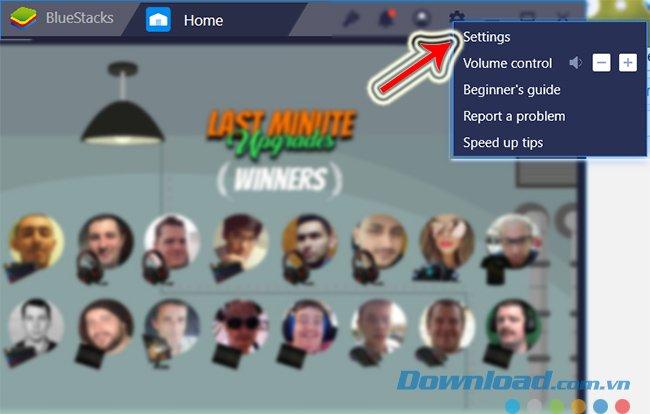
Bước 2: Trong giao diện tiếp theo, nhấn chuột trái vào mục Backup & Restore - Sao lưu và khôi phục. Tại đây, chúng ta có hai tùy chọn, đó là:
- Create backup: Tạo bản sao lưu dữ liệu
- Restore backup: Khôi phục dữ liệu
Vì chưa có bản sao lưu nào, nên người viết sẽ chọn vào Create backup để tạo bản đầu tiên.
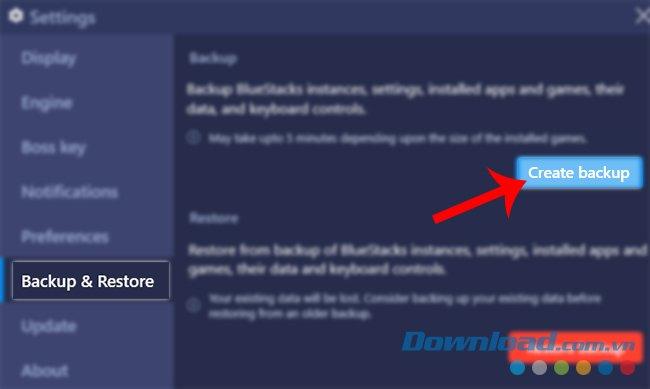
Nếu trong quá trình thực hiện bị báo lỗi như dưới đây, các bạn có thể thử đóng giả lập hoặc khởi động lại máy tính rồi thử lại.
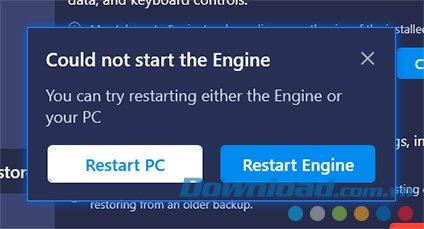
Bước 3: Các bạn cũng cần chú ý, trong quá trình thực hiện, chúng ta sẽ không thể sử dụng hay thực hiện bất kỳ thao tác nào trên giả lập này.
Chọn vào Yes để đồng ý, chọn No để quay trở lại và hoàn tất công việc đang dở dang.
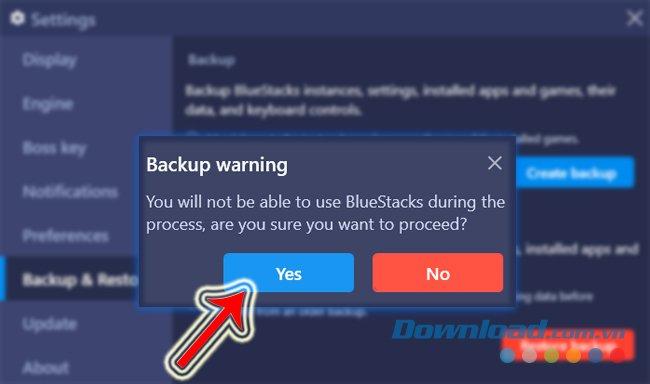
Bước 4: Cửa sổ Windows xuất hiện, các bạn tìm tới vị trí muốn lưu lại file backup này trên máy tính, sau đó OK để xác nhận.
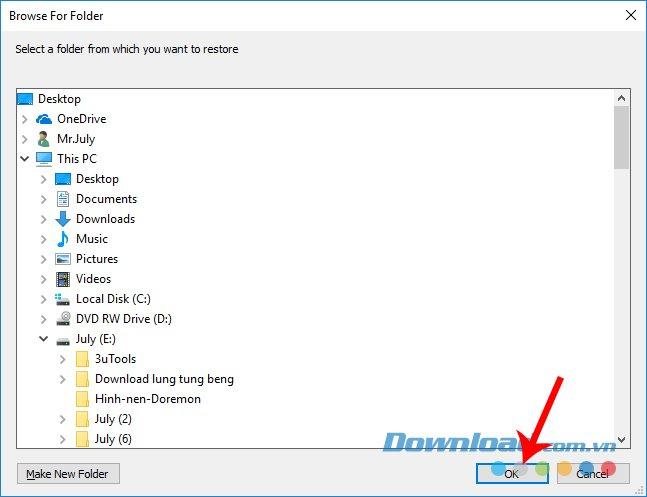
Ngay sau đó, BlueStacks sẽ tự động thực hiện việc sao lưu dữ liệu. Tùy thuộc vào những dữ liệu mà bạn đang có trên giả lập này mà thời gian sẽ khác nhau.
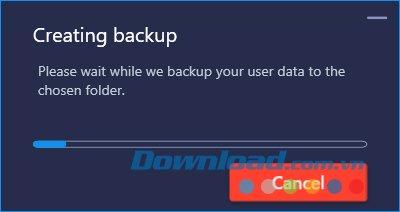
Khi quá trình hoàn tất, chúng ta có thể truy cập vào thư mục lưu trữ và kiểm tra kết quả của mình.
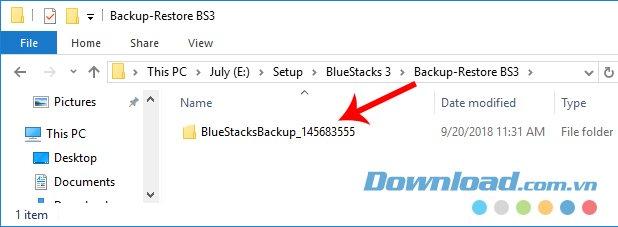
Cách khôi phục dữ liệu trên BlueStacks
Sau khi đã có bản sao lưu, chúng ta có thể yên tâm dùng BlueStacks hoặc có thể tạo nhiều điểm, nhiều bản sao lưu tại các thời điểm khác nhau để tiện dụng hơn trong quá trình sử dụng. Và mỗi khi giả lập này gặp lỗi hay đơn giản là muốn khôi phục dữ liệu BlueStacks tại một thời điểm nào đó, các bạn có thể làm theo hướng dẫn dưới đây:
Bước 1: Chúng ta cũng mở BlueStacks lên và truy cập vào Settings / chọn Backup & Restore / Restore backup.
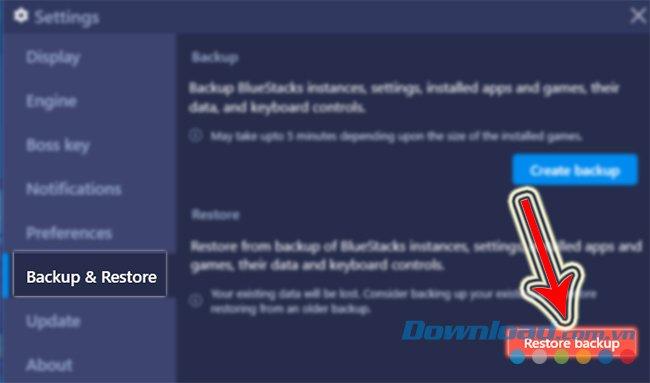
Bước 2: Lúc này chúng ta sẽ được khuyến cáo nên tiếp tục tạo một bản sao lưu khác ngay thời điểm hiện tại để tránh những vấn đề rủi ro có thể xảy ra.
Chọn vào Restore để khôi phục dữ liệu ngay.
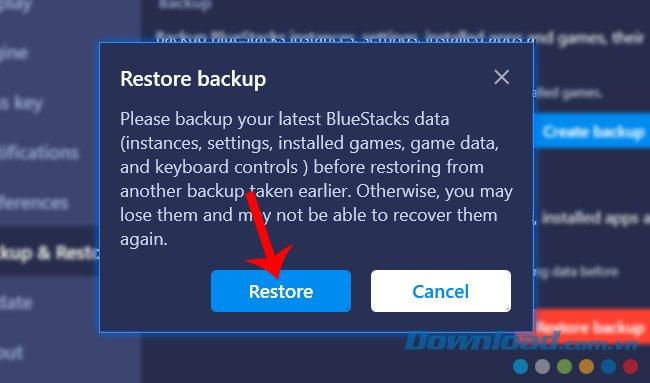
Bước 3: Cửa sổ Windows mới hiện ra, bạn tìm theo đường dẫn tới vị trí đã lưu các bản sao của BlueStacks mà chúng ta đã thực hiện trước đó.
Nếu có nhiều hơn một bản sao, các bạn chuột trái vào một thư mục cần sử dụng, sau đó OK để tiếp tục.
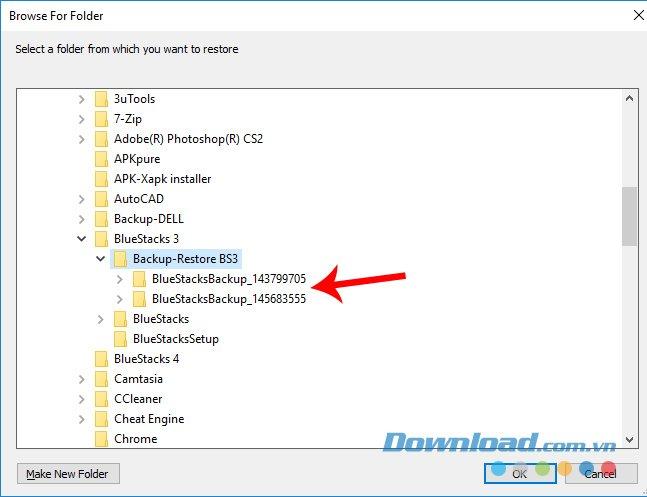
Việc khôi phục dữ liệu BlueStacks sẽ tốn nhiều thời gian hơn khi sao lưu.
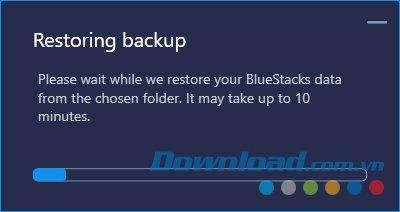
Việc sao lưu dữ liệu BlueStacks là khá quan trọng và nếu thường xuyên sử dụng giả lập này trong quá trình làm việc hàng ngày, các bạn nên thực hiện nó thường xuyên.
Và nếu đang muốn nâng cấp, cài đặt BlueStacks 4 trên máy tính thì ngay từ giao diện đầu tiên, chúng ta cũng có thể thấy giả lập sẽ yêu cầu chúng ta thực hiện điều này.
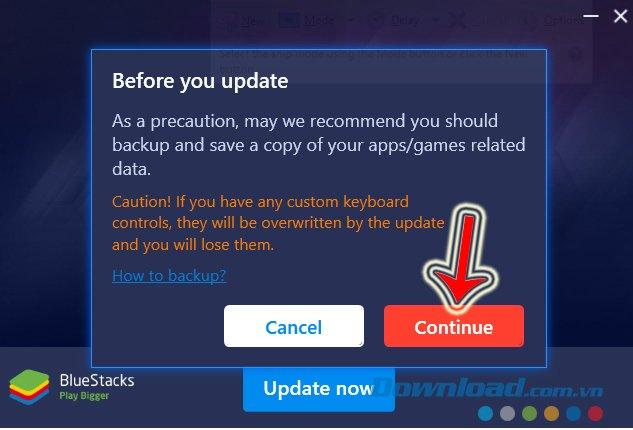
CHÚ Ý:
- Nếu bạn tạo và có nhiều hơn một bản sao, chúng ta có thể quan sát và phân biệt chúng dựa theo thời gian thực hiện.
- Có thể thay đổi vị trí lưu các bản sao dữ liệu BlueStacks.
- Theo khuyến cáo từ hãng, người dùng không nên thay đổi tên hoặc các dữ liệu bên trong thư mục chứa file backup BlueStacks để tránh xảy ra lỗi trong quá trình khôi phục sau này.
- Bản chất BlueStacks 4 sẽ nhẹ hơn rất nhiều so với các phiên bản trước đó, nên bạn có thể thấy các file backup cũng như thời gian thực hiện trên phiên bản này nhẹ và nhanh hơn rất nhiều.
Ngoài BlueStacks, Droid4X, NoxPlayer hay Genymotion cũng là một trong các giả lập Android đang được sử dụng rất phổ biến hiện nay. Chúng hoàn toàn miễn phí và đều có hướng dẫn cài đặt cũng như chi tiết cách sử dụng tại Download.com.vn.